
- •МІНІСТЕРСТВО ОСВІТИ І НАУКИ УКРАЇНИ
- •ДОНЕЦЬКИЙ НАЦІОНАЛЬНИЙ ТЕХНІЧНИЙ УНІВЕРСИТЕТ
- •МІНІСТЕРСТВО ОСВІТИ І НАУКИ УКРАЇНИ
- •ДОНЕЦЬКИЙ НАЦІОНАЛЬНИЙ ТЕХНІЧНИЙ УНІВЕРСИТЕТ
- •ВСТУП
- •1.1 Завантаження редактора Word
- •Для завантаження редактора Word виконати команди:
- •При цьому запуститься на виконання основний файл WinWord.exe і буде створений документ з ім'ям "Документ1", який має розширення .doc.
- •1.2 Збереження документа
- •1.3 Збереження файлу з іншим ім'ям або в іншій папці
- •1.4 Відкриття документа
- •1.5 Настроювання параметрів сторінки
- •Під настроюванням параметрів сторінки мається на увазі настроювання полів документу, орієнтації папера та інш.
- •1.6 Друкування файлу
- •1.7 Режим попереднього перегляду
- •1.8 Робота з панелями інструментів
- •1.8.1 Підключення окремих кнопок до панелі інструментів
- •1.8,2 Видалення кнопки з панелі інструментів
- •1.9 Виділення тексту
- •1.10 Копіювання фрагмента
- •1.11 Переміщення фрагмента
- •1.12 Видалення фрагмента
- •1.13 Форматування тексту (символів)
- •1.14 Створення нестандартного підкреслення символів
- •1.15 Вставка спеціальних символів
- •1.16 Вставка нижніх і верхніх індексів
- •1.17 Форматування абзаців
- •1.18 Створення рамки навколо фрагмента тексту
- •1.19 Створення газетних стовпчиків
- •1.20 Створення списків
- •1.21 Створення багаторівневого списку
- •1.22 Нумерація сторінок
- •1.23 Видалення номерів сторінок
- •1.24 Установка переносу слів
- •1.25 Робота з таблицями
- •1.25.1 Створення таблиці
- •1.25.2 Розміри комірок
- •1.25.3 Виділення рядків, стовпців і комірок
- •1.25.4 Зміна орієнтації тексту в комірці
- •1.25.5 Заливання комірок кольором
- •1.25.6 Зміна виду границь комірок
- •1.25.7 Об'єднання комірок таблиці
- •1.25.8 Розбивка комірок таблиці
- •1.25.9 Видалення рядків, стовпців, комірок
- •1.25.10 Вставка рядка в будь-якому місці таблиці
- •1.25.11 Додавання рядка в кінець таблиці
- •1.25.12 Додавання стовпця в таблицю
- •1.25.13 Додавання стовпця в правий край таблиці
- •1.25.14 Переміщення і копіювання рядків, стовпців і комірок
- •1.25.15 Сортування даних у таблиці
- •Параметры сортировки
- •1.26 Вставка об'єкта WordArt
- •1.27 Вставка готових малюнків
- •1.28 Зміна розмірів графічних об'єктів
- •1.29 Переміщення графічних об'єктів
- •1.30 Зміна параметрів графічних об'єктів
- •1.31 Обрізка малюнка
- •1.32 Обтікання малюнка текстом
- •1.33 Малювання об'єктів
- •1.34 Групування фігур
- •1.35 Напис усередині фігури
- •1.36 Побудова формул
- •1.37 Редагування формул
- •3 ЛАБОРАТОРНИЙ ПРАКТИКУМ
- •3.1 Лабораторна робота № 1
- •“Робота із структурованими документами в MS Word”
- •Варіанти завдань до лабораторної роботи № 1
- •Загадка небесної блакиті
- •Ресурси
- •МАТЕРІАЛЬНІ РЕСУРСИ І ЇХ РАЦІОНАЛЬНЕ ВИКОРИСТОВУВАННЯ
- •Показники використовування матеріальних ресурсів
- •Шкода куріння
- •Фалес Мілетській
- •Нільс Абель
- •Японія
- •Японія - стародавня держава.
- •ГЕНІАЛЬНІ МАТЕМАТИКИ
- •Еваріст Галуа (1811 – 1832)
- •ПРИРОДНІ РЕСУРСИ ЛУГАНСЬКОЇ ОБЛАСТІ
- •Рельєф
- •Рослинність
- •Тваринний світ
- •Південно-східна частина України
- •Донецька область
- •РЕГІОНИ УКРАЇНИ
- •Донбас
- •ХІМІЯ НАВКОЛО НАС
- •Юрій ЗОЗУЛИН
- •Хімія в сучасному світі
- •Савінкина Олена Володимирівна
- •2.2 Лабораторна робота № 2
- •“Робота з таблицями в MS Word”
- •Добуток за рік
- •Вартисть 1 вироба
- •Продуктивність добова
- •Загрузка добова
- •Начислено
- •Усього
- •Вид платежа
- •Зайнятість обладнання
- •Резерв
- •Деталей
- •Усього
- •Затрати на випуск 1 дет.
- •Нагрузка добова
- •По ведомости
- •Сума
- •Начислено
- •Усього
- •На рахунку
- •Прибуток
- •Виручка
- •Оплатити
- •Сума
- •Кількість упаковок
- •Виручка
- •3.3 Лабораторна робота № 3
- •“Вставка об’єктів в документ Word”
- •Варіанти завдань до лабораторної роботи № 3
- •3.4 Лабораторна робота № 4
- •"Вставка діаграми. Злиття документів в Word"
- •3.5 Контрольная работа
- •“Перевірка навиків роботи в текстовому редакторі Word”
- •Контрольна робота
- •ЛІТЕРАТУРА
- •Методичні рекомендації та завдання до лабораторних та самостійних робіт з текстовим процесором MS Word
- •(для студентів економічних спеціальностей)
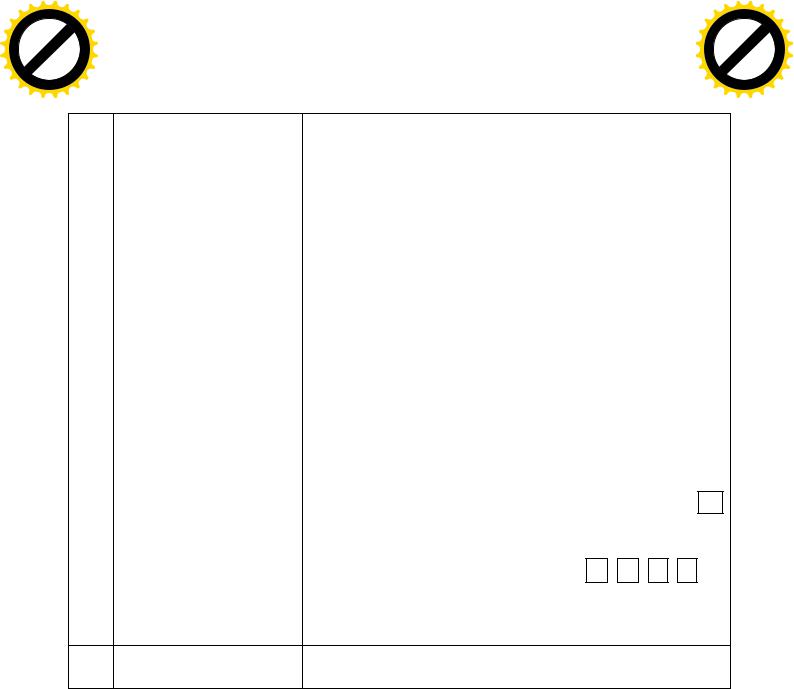
AB
|
|
|
|
|
F Tran |
sf |
|
|||
|
|
|
|
D |
|
|
|
|||
|
|
Y |
P |
|
|
|
|
or |
e |
|
B |
Y |
|
|
|
|
|
|
|
m |
|
|
|
|
|
|
|
buy |
r |
|||
|
|
|
|
|
|
|
2 |
|||
|
|
|
|
|
|
|
|
0 |
||
|
|
|
|
|
|
|
to |
|
|
. |
|
|
|
|
|
|
here |
|
|
|
|
|
|
|
|
Click |
|
|
|
|
||
w |
|
|
|
|
|
m |
||||
|
|
|
|
|
|
|
||||
|
|
w |
w. |
|
|
|
|
o |
||
|
|
|
|
|
|
|
. |
|
||
|
|
|
|
|
A BBYY |
c |
|
|||
|
|
|
|
|
|
|
||||
Таблиця 1.1 – Дії, потрібні для виділення окремих частин тексту
AB
|
|
|
|
|
F Tran |
sf |
|
|||
|
|
|
|
D |
|
|
|
|||
|
|
Y |
P |
|
|
|
|
or |
e |
|
B |
Y |
|
|
|
|
|
|
|
m |
|
|
|
|
|
|
|
buy |
r |
|||
|
|
|
|
|
|
|
2 |
|||
|
|
|
|
|
|
|
|
0 |
||
|
|
|
|
|
|
|
to |
|
|
. |
|
|
|
|
|
|
here |
|
|
|
|
|
|
|
|
Click |
|
|
|
|
||
w |
|
|
|
|
|
m |
||||
|
|
|
|
|
|
|
||||
|
|
w |
w. |
|
|
|
|
o |
||
|
|
|
|
|
|
|
. |
|
||
|
|
|
|
|
A B BYY |
c |
|
|||
|
|
|
|
|
|
|
||||
|
№ |
|
Що виділити? |
|
|
|
|
Потрібні дії |
|
|
|
|
|
|
||||
|
п/п |
|
|
|
|
|
|
|
|
|
|
|
||||||
|
|
|
|
|
|
|
|
|
|
|
|
|
|
|
|
|
|
|
|
|
|
|
|
|
|
|
|
|
|
|
|
|
|
|
|||
1. |
|
Виділити |
слово |
|
Двічі клацнути лівою кнопкою миші |
всередині |
||||||||||||
|
|
|
|
|
|
|
слова |
|
|
|
|
|
|
|
|
|
|
|
2. |
|
Виділити один рядок |
|
Клацнути лівою кнопкою миші у смузі виділення |
||||||||||||||
|
|
|
|
|
|
|
рядка |
|
|
|
|
|
|
|
|
|
|
|
3. |
|
Виділити |
абзац |
|
Тричі клацнути лівою кнопкою миші у будь-якому |
|
||||||||||||
|
|
|
|
|
|
|
місці абзацу або двічі клацнути лівою |
|
кнопкою |
|||||||||
|
|
|
|
|
|
|
миші в смузі виділення абзацу |
|
|
|
|
|
|
|||||
4. |
|
Виділити |
речення |
|
Клацнути лівою кнопкою миші в будь-якому місці |
|
||||||||||||
|
|
|
|
|
|
|
речення при натиснутій клавіші |
Ctrl |
|
|
|
|
початку |
|||||
5. |
|
Виділити |
|
|
|
Клацнути |
лівою |
кнопкою |
|
|
миші |
на |
||||||
|
|
|
НЕ прямокутний |
|
фрагмента, а потім при натиснутій клавіші |
Shift |
|
|
||||||||||
|
|
|
фрагмент |
|
|
|
клацнути наприкінці фрагмента (або розширювати |
|
||||||||||
|
|
|
|
|
|
|
границі ®, ¯, , ¬) |
|
|
|
|
|
початку |
|||||
6. |
|
Виділити |
|
|
|
Клацнути |
лівою |
кнопкою |
|
миші |
на |
|||||||
|
|
|
прямокутний |
|
фрагмента, а потім при натиснутій клавішіAlt |
|
||||||||||||
|
|
|
фрагмент |
|
|
|
здійснити виділення мишею. |
|
|
|
|
|
|
|||||
7. |
|
Розширити або |
|
При натиснутій клавіші |
Shift |
розширювати або |
|
|||||||||||
|
|
|
зменшити зону |
|
зменшувати фрагмент клавішами |
¯ , , ¬, |
® . |
|
|
|||||||||
|
|
|
виділення |
|
|
|
|
|
|
|
|
|
|
|
|
|
|
|
8. |
|
Виділити |
весь |
|
Тричі клацнути в смузі виділення або виконати |
|||||||||||||
|
|
|
документ |
|
|
|
команди: "Правка" ® "Выделить все" |
|
|
|
|
|||||||
9.Скасувати виділення Клацнути лівою кнопкою миші в будь-якому не
позначеному місці
Виділений фрагмент тексту можна форматувати, тобто змінювати шрифт, розмір, жирність, нахил, видаляти, а також переміщувати і копіювати в будьяке місце даного документа, іншого документа, в окремий файл або друкувати.
1.10Копіювання фрагмента
Для копіювання фрагмента необхідно виконати наступні дії:
1.Виділити фрагмент.
2.Виконати команди: "Правка" ® "Копировать".
3.Встановити курсор в місце, куди потрібно копіювати фрагмент.
4.Виконати команди: "Правка" ® "Вставить".
1.11Переміщення фрагмента
Для переміщення фрагмента необхідно виконати наступні дії:
1.Виділити фрагмент.
2.Виконати команди: "Правка" ® "Вырезать".
9
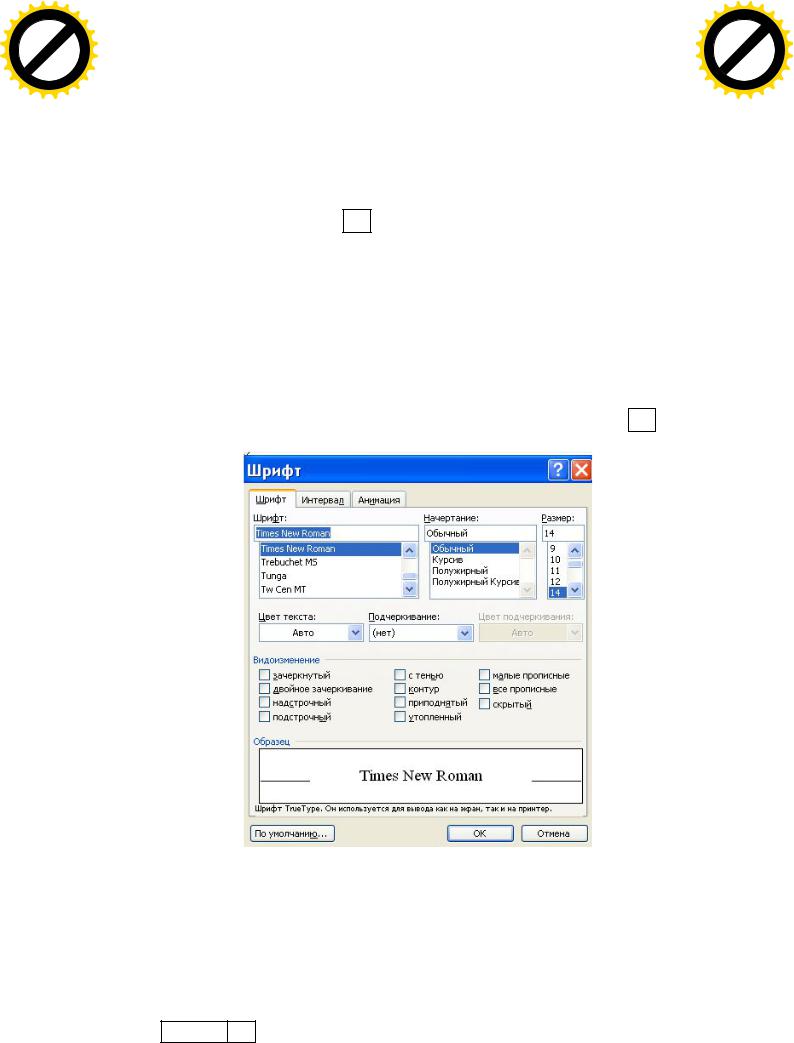
AB
|
|
|
|
|
F Tran |
sf |
|
|||
|
|
|
|
D |
|
|
|
|||
|
|
Y |
P |
|
|
|
|
or |
e |
|
B |
Y |
|
|
|
|
|
|
|
m |
|
|
|
|
|
|
|
buy |
r |
|||
|
|
|
|
|
|
|
2 |
|||
|
|
|
|
|
|
|
|
0 |
||
|
|
|
|
|
|
|
to |
|
|
. |
|
|
|
|
|
|
here |
|
|
|
|
|
|
|
|
Click |
|
|
|
|
||
w |
|
|
|
|
|
m |
||||
|
|
|
|
|
|
|
||||
|
|
w |
w. |
|
|
|
|
o |
||
|
|
|
|
|
|
|
. |
|
||
|
|
|
|
|
A BBYY |
c |
|
|||
|
|
|
|
|
|
|
||||
3.Встановити курсор в місце, куди потрібно переміщати фрагмент.
4.Виконати команди: "Правка" ® "Вставить".
AB
|
|
|
|
|
F Tran |
sf |
|
|||
|
|
|
|
D |
|
|
|
|||
|
|
Y |
P |
|
|
|
|
or |
e |
|
B |
Y |
|
|
|
|
|
|
|
m |
|
|
|
|
|
|
|
buy |
r |
|||
|
|
|
|
|
|
|
2 |
|||
|
|
|
|
|
|
|
|
0 |
||
|
|
|
|
|
|
|
to |
|
|
. |
|
|
|
|
|
|
here |
|
|
|
|
|
|
|
|
Click |
|
|
|
|
||
w |
|
|
|
|
|
m |
||||
|
|
|
|
|
|
|
||||
|
|
w |
w. |
|
|
|
|
o |
||
|
|
|
|
|
|
|
. |
|
||
|
|
|
|
|
A B BYY |
c |
|
|||
|
|
|
|
|
|
|
||||
1.12 Видалення фрагмента
Для видалення фрагмента необхідно виконати наступні дії:
1.Виділити фрагмент.
2.Клацнути по клавіші Del або "Правка" ® "Очистить".
1.13Форматування тексту (символів)
Команди форматування відносяться до виділеного фрагмента, якщо виділеного фрагмента немає, то вони будуть відноситися для набору наступних символів, поки знову не зміниться формат.
Щоб змінити шрифт (вид, розмір, підкреслення, колір букв і т.д.) можна виконати такі дії:
1 спосіб: Виконати команди: "Формат" ® "Шрифт" ® змінити потрібні параметри (рис. 1.4) ® натиснути кнопку ОК.
Рис. 1.4 – Вікно форматування символів
2 спосіб: Скористатися кнопками на панелі інструментів:
1) установка шрифту
Times New Roman |
t |
2) розмір шрифту можна вибрати в списку, що розкривається, або ввести в цьому полі з клавіатури
10 t
10
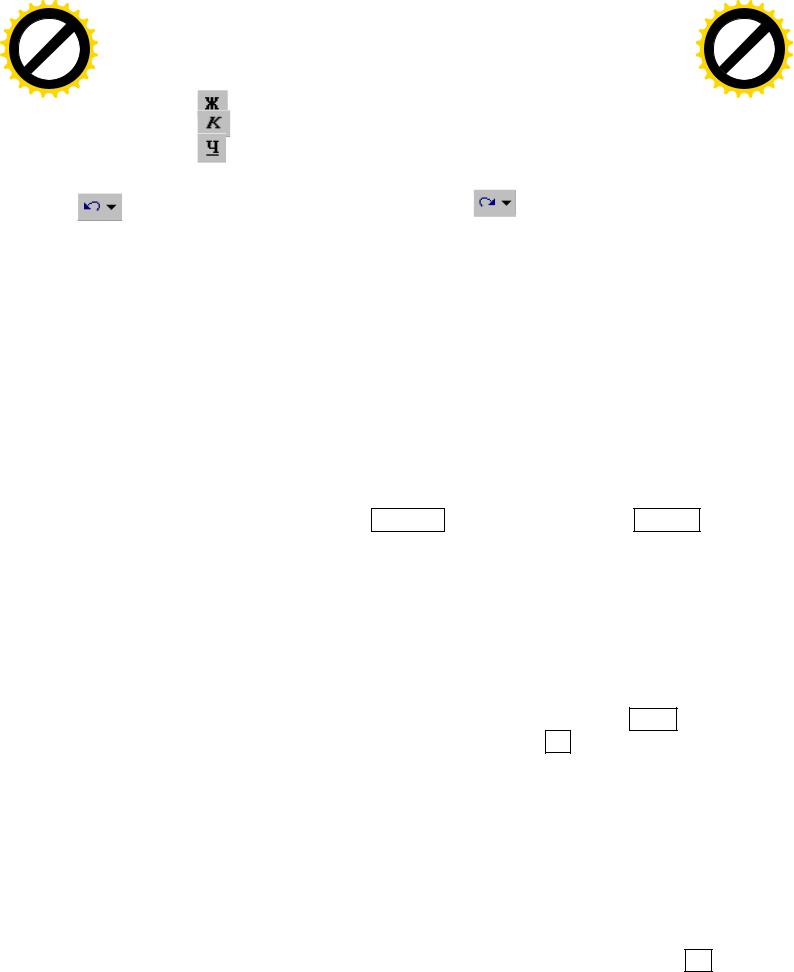
|
|
|
|
|
|
F Tran |
sf |
|
|||
|
|
|
|
|
D |
|
|
|
|||
|
|
|
Y |
P |
|
|
|
|
or |
e |
|
|
B |
Y |
|
|
|
|
|
|
|
m |
|
B |
|
|
|
|
|
|
buy |
r |
|||
|
|
|
|
|
|
|
2 |
||||
|
|
|
|
|
|
|
|
0 |
|||
A |
|
|
|
|
|
|
|
to |
|
|
. |
|
|
|
|
|
|
|
|
|
|
||
|
|
|
|
|
|
|
here |
|
|
|
|
|
|
|
|
|
Click |
|
|
|
|
||
|
w |
|
|
|
|
|
m |
||||
|
|
|
|
|
|
|
|
||||
|
|
|
w |
w. |
|
|
|
|
o |
||
|
|
|
|
|
|
|
|
. |
|
||
|
|
|
|
|
|
A BBYY |
c |
|
|||
|
|
|
|
|
|
|
|
||||
3)жирний шрифт,
4)курсив,
5)підкреслений.
AB
|
|
|
|
|
F Tran |
sf |
|
|||
|
|
|
|
D |
|
|
|
|||
|
|
Y |
P |
|
|
|
|
or |
e |
|
B |
Y |
|
|
|
|
|
|
|
m |
|
|
|
|
|
|
|
buy |
r |
|||
|
|
|
|
|
|
|
2 |
|||
|
|
|
|
|
|
|
|
0 |
||
|
|
|
|
|
|
|
to |
|
|
. |
|
|
|
|
|
|
here |
|
|
|
|
|
|
|
|
Click |
|
|
|
|
||
w |
|
|
|
|
|
m |
||||
|
|
|
|
|
|
|
||||
|
|
w |
w. |
|
|
|
|
o |
||
|
|
|
|
|
|
|
. |
|
||
|
|
|
|
|
A B BYY |
c |
|
|||
|
|
|
|
|
|
|
||||
Будь-яку дію можна скасувати, повернувши на один крок назад кнопкою
або повернути скасовану дію кнопкою |
|
|
||||||
1.14 |
Створення нестандартного підкреслення символів |
|
||||||
Для |
створення |
нестандартного |
підкреслення виконати наступні: |
дії |
||||
виділити символи, які потрібно підкреслити® "Формат" ® "Шрифт" ® |
|
|||||||
відкрити список "Подчеркивание", що розкривається ® вибрати потрібний вид |
|
|||||||
підкреслення ® клацнути по кнопці |
ОК |
. |
|
|
|
|||
1.15 |
Вставка спеціальних символів |
|
|
|
||||
Для |
вставка |
спеціальних |
|
символів, тобто |
символів, яких немає на |
|
||
клавіатурі |
(наприклад, ¥, £, l |
та інш.) |
необхідно виконати наступні :дії |
|
||||
встановити |
курсор у місце, куди |
|
треба |
вставити |
символ® "Вставка" ® |
|
||
"Символ" ® вибрати тип шрифту (наприклад, Symbol) ® виділити символ, що вставляється ® клацнути по кнопці Вставить ® клацнути по кнопці Закрыть.
1.16 Вставка нижніх і верхніх індексів
Щоб набрати фрагмент тексту з нижніми або верхніми індексами можна:
1.Набрати символи один поруч з іншим.
2.Виділити символ, що повинний стати індексом і перетворити його в індекс одним зі способів:
1 спосіб. "Формат" ® "Шрифт" ® встановити прапорець біля одного з ефектів: "верхний индекс" або "нижний индекс".
2 спосіб. На панелі інструментів клацнути по кнопціХ2 для перетворення символу на верхній індекс або по кнопці Х2 для перетворення символу на нижній індекс.
1.17 |
Форматування абзаців |
|
|
Для |
форматування одного абзацу досить помістити |
курсор у |
будь-яке |
місце цього абзацу і зробити потрібне форматування. |
|
|
|
Для |
форматування декількох абзаців одночасно |
необхідно |
спочатку |
виділити ці абзаци, а потім їх відформатувати.
Для форматування одного або декількох абзаців одночасно необхідно виконати команди:
"Формат" ® "Абзац" ® встановити потрібні параметри (рис.1.5) ® ОК. В таблиці.2 приведені параметри, які можна встановити для абзаців.
11
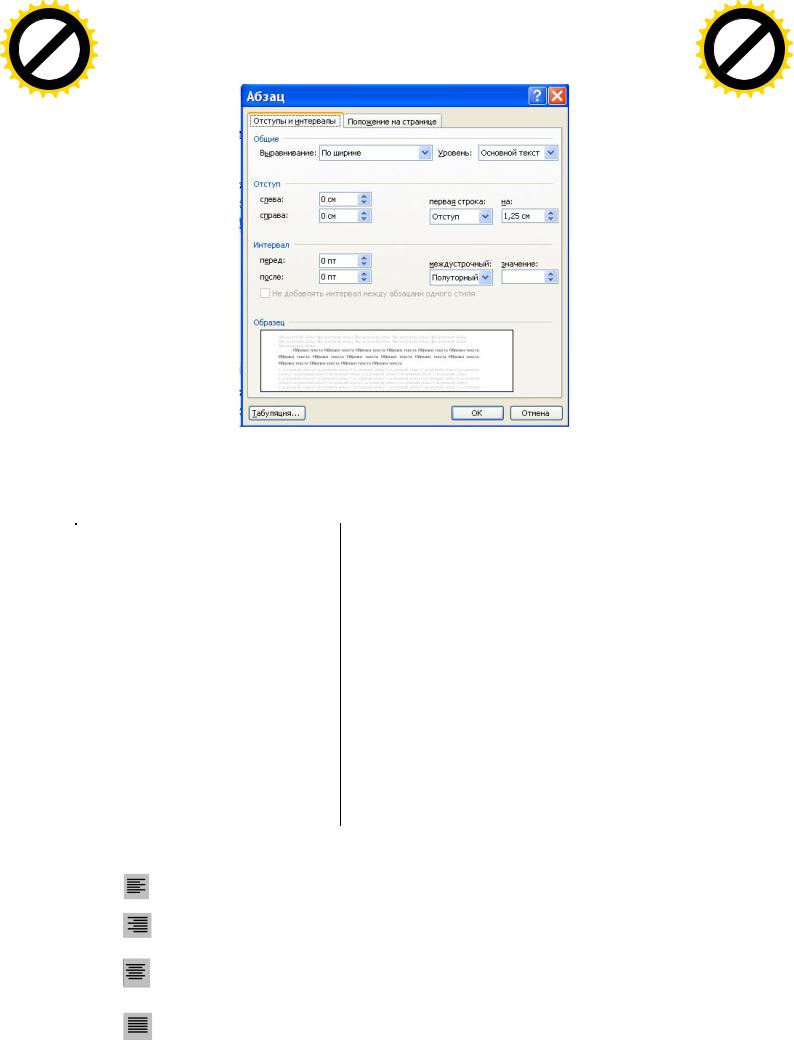
AB
|
|
|
|
|
F Tran |
sf |
|
|||
|
|
|
|
D |
|
|
|
|||
|
|
Y |
P |
|
|
|
|
or |
e |
|
B |
Y |
|
|
|
|
|
|
|
m |
|
|
|
|
|
|
|
buy |
r |
|||
|
|
|
|
|
|
|
2 |
|||
|
|
|
|
|
|
|
|
0 |
||
|
|
|
|
|
|
|
to |
|
|
. |
|
|
|
|
|
|
here |
|
|
|
|
|
|
|
|
Click |
|
|
|
|
||
w |
|
|
|
|
|
m |
||||
|
|
|
|
|
|
|
||||
|
|
w |
w. |
|
|
|
|
o |
||
|
|
|
|
|
|
|
. |
|
||
|
|
|
|
|
A BBYY |
c |
|
|||
|
|
|
|
|
|
|
||||
AB
|
|
|
|
|
F Tran |
sf |
|
|||
|
|
|
|
D |
|
|
|
|||
|
|
Y |
P |
|
|
|
|
or |
e |
|
B |
Y |
|
|
|
|
|
|
|
m |
|
|
|
|
|
|
|
buy |
r |
|||
|
|
|
|
|
|
|
2 |
|||
|
|
|
|
|
|
|
|
0 |
||
|
|
|
|
|
|
|
to |
|
|
. |
|
|
|
|
|
|
here |
|
|
|
|
|
|
|
|
Click |
|
|
|
|
||
w |
|
|
|
|
|
m |
||||
|
|
|
|
|
|
|
||||
|
|
w |
w. |
|
|
|
|
o |
||
|
|
|
|
|
|
|
. |
|
||
|
|
|
|
|
A B BYY |
c |
|
|||
|
|
|
|
|
|
|
||||
Рис. 1.5 – Вікно форматування абзацу
Таблиця 1.2 – Параметри абзаців
№ |
Параметр |
|
|
Пояснення |
п/п |
|
|
||
|
|
|
|
|
|
|
|
|
|
1. |
Вирівнювання тексту |
|
По лівому краю, по правому краю, по центру, |
|
|
абзацу |
по ширині |
||
2. |
Відступи для всього абзацуЗліва і справа від полів документа |
|||
3. |
Перший рядок абзацу |
|
Відступ, виступ від лівої границі абзацу |
|
4. |
Інтервал перед абзацом |
|
Додатковий відступ, що вставляється зверху |
|
|
|
|
|
перед абзацом |
5. |
Інтервал після абзацу |
|
Додатковий відступ, що уставляється внизу |
|
|
|
|
|
після абзацу. |
6. |
Міжрядковий інтервал |
|
Відстань між рядками тексту в абзаці. |
|
|
|
|
|
(наприклад, одинарний, подвійний…) |
Команди Вирівнювання винесені на панель інструментів у виді кнопок:
по лівому краю
по правому краю
по центру
по ширині (по лівому і правому краях одночасно)
12
